כתבה זו תמחיש את הדברים הבאים:
כיצד להתקין Docker על Fedora או CentOS?
כדי להתקין את Docker ב-Fedora או CentOS, נסה את השלבים הניתנים:
- עדכון מסדי נתונים של חבילות.
- הוסף את מאגר Docker והורד את Docker באמצעות ' curl -fsSL https://get.docker.com/ | sh 'תסריט.
- התחל שירותי Docker דרך ' sudo systemctl הפעל את docker ' פקודה.
- בצע פקודות Docker לאימות.
שלב 1: עדכן את מסד הנתונים של החבילות
ראשית, בצע את הפקודה הרשומה למטה כדי לבדוק אם קיימים עדכונים זמינים עבור החבילות המותקנות במערכת ועדכן אותן:
עדכון sudo yum
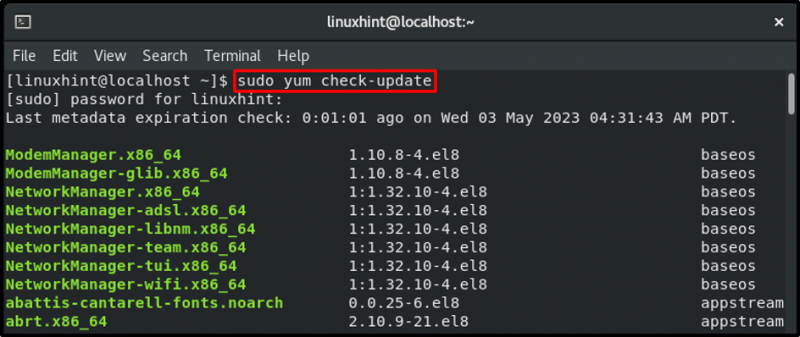
הפלט מראה שרשימת החבילות עודכנה בהצלחה.
שלב 2: הוסף את מאגר Docker והורד את Docker
לאחר מכן, הוסף את מאגר Docker הרשמי למקורות החבילה של המערכת והתקן/הורד את הגרסה האחרונה של Docker. לאחר מכן, התקן את חבילת מנוע Docker באמצעות הפקודה המסופקת:
curl -fsSL https://get.docker.com/ | sh 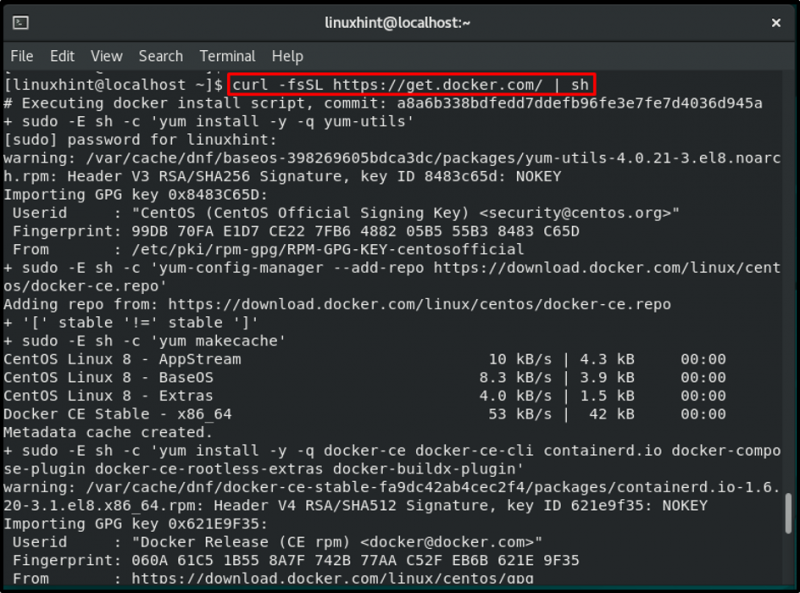
הפקודה שבוצעה לעיל הורידה והתקינה את הגרסה האחרונה של Docker.
שלב 3: הפעל את Docker Daemon
לאחר מכן, הקלד את הפקודה שניתנה כדי להפעיל את הדמון Docker:
sudo systemctl הפעל את docker 
פקודה זו הפעילה את שירותי Docker.
שלב 4: ודא את סטטוס השירותים
כדי לוודא אם שירותי הדמון של Docker התחילו או לא על ידי בדיקת הסטטוס שלו:
docker סטטוס sudo systemctl 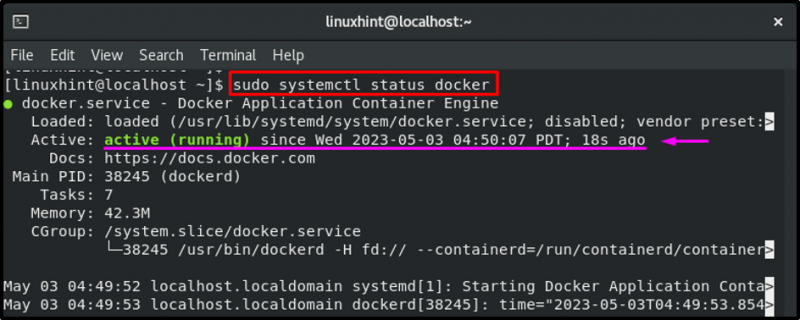
ניתן לראות ש-Docker Daemon פועל.
שלב 5: אימות
לבסוף, הפעל כל פקודת Docker כדי להבטיח שה-Docker הותקן בהצלחה והשירותים שלו פועלים. לדוגמה, בצע את הפקודה הרשומה למטה:
sudo docker להפעיל את הלו-עולם 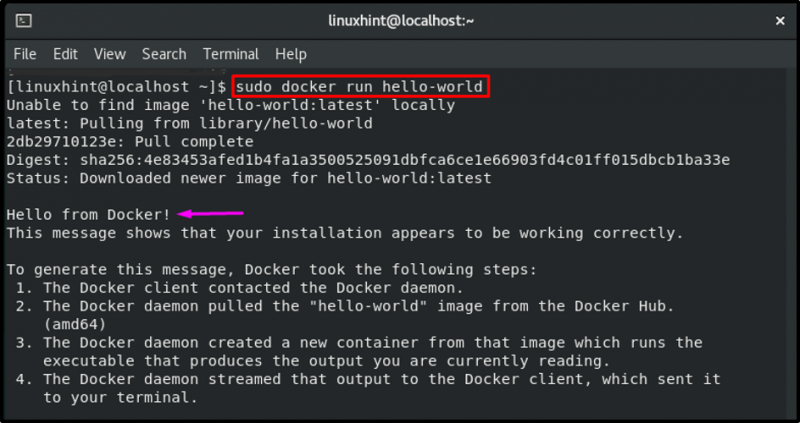
הפלט מראה ש- Docker הותקן בהצלחה ב- CentOS.
כיצד להשתמש ב-Docker ב-Fedora או CentOS?
ניתן להשתמש ב-Docker בדרכים שונות ב-CentOS או ב-Fedora, כגון:
- משוך תמונה מ- Docker Hub
- רשימה של כל תמונות Docker
- בנה והפעל Docker Container
- הצג את כל מכולות Docker
שלב 1: משוך תמונה מ- Docker Hub
כדי למשוך תמונת Docker מסוימת ממרכז Docker, השתמש ב-' sudo docker pull
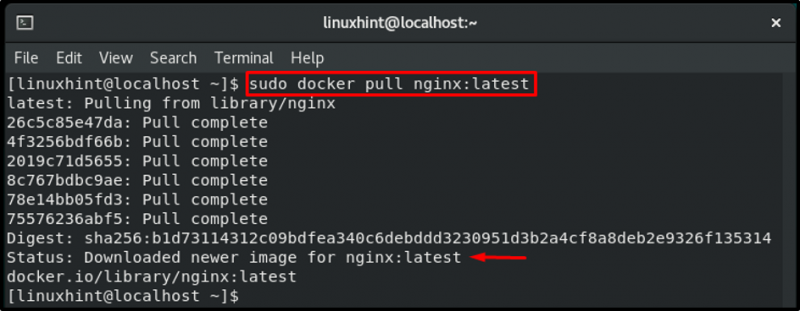
על פי הפלט לעיל, הגרסה האחרונה של ' nginx ' התמונה הורדה בהצלחה.
שלב 2: רשום את כל תמונות Docker
בצע את הפקודה הנתונה כדי להציג את כל התמונות הזמינות של Docker:
תמונות sudo docker 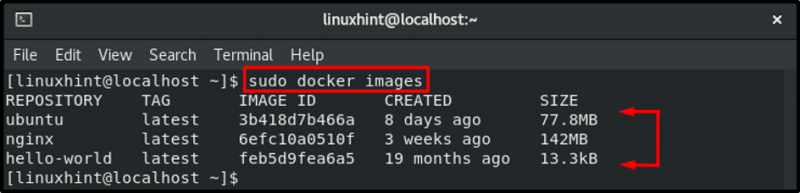
הפלט לעיל מציין שיש שלוש תמונות Docker זמינות במערכת המקומית.
שלב 3: בנה והפעל את Docker Container
על מנת ליצור ולהפעיל קונטיינר Docker מתמונת Docker מסוימת, כתוב את ' sudo docker run -d –name <שם-מיכל> <שם-תמונה> ' פקודה:
sudo docker run -d --name nginxCont nginx:אחרוןכאן:
- ' -ד אפשרות ” מנוצלת כדי להפעיל את המכולה במצב מנותק.
- ' -שֵׁם ' מגדיר את שם המכל, כלומר ' nginxCont '.
- ' nginx: האחרון ' היא הגרסה העדכנית ביותר של תמונת Docker Hub לשימוש עבור המכולה:

פקודה זו בנתה והוציאה לפועל את המכולה.
שלב 4: הצג את כל מכולות Docker
הקלד את הפקודה הבאה כדי להציג את כל מיכלי Docker:
sudo docker ps -a 
בפלט לעיל, ניתן לראות שני מכולות Docker, כלומר, ' nginxCont ' ו' בוטח_בבב '.
סיכום
כדי להתקין את Docker ב-Fedora או CentOS, ראשית, עדכן מסדי נתונים של חבילות. לאחר מכן, הוסף את מאגר Docker והורד את Docker דרך ' curl -fsSL https://get.docker.com/ | sh ' פקודה. לאחר מכן, הפעל את שירותי Docker באמצעות ' sudo systemctl הפעל את docker ” הפקודה ואמת את מצבו. המשתמש יכול להשתמש ב-Docker ב-Fedora או ב-CentOS כדי לבצע פעולות שונות, כמו שליפת תמונה מ-Docker Hub, פירוט כל התמונות של Docker, בנייה והרצה של קונטיינרים של Docker, צפייה בכל הקונטיינרים ועוד רבים נוספים.